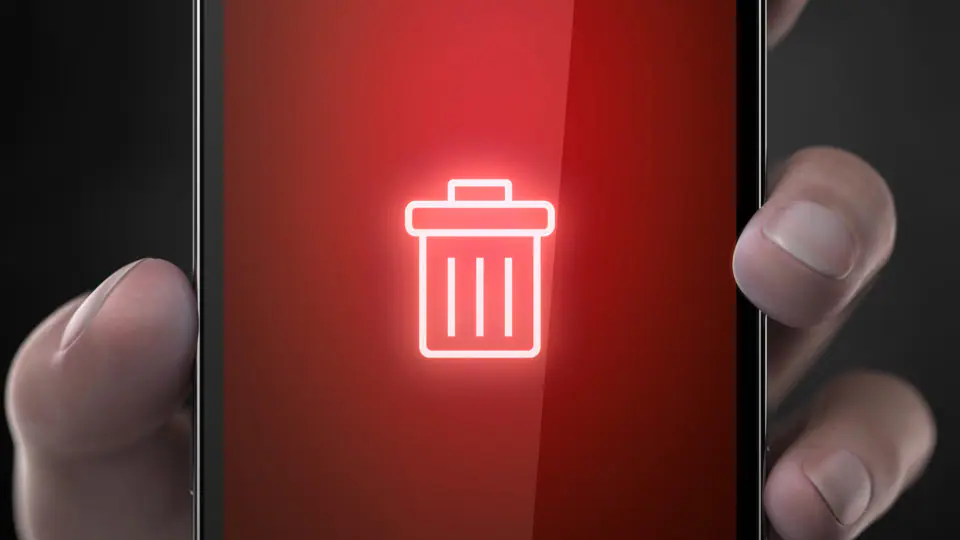
З часом пам’ять iPhone заповнюється різними файлами, кешем, непотрібними додатками та вкладеннями з месенджерів. Це може призвести до зниження продуктивності та нестачі місця для нових даних. Щоб iPhone працював швидко та ефективно, важливо регулярно очищати його від цифрового “сміття”. У цій статті розглянемо ефективні способи очищення iPhone.
1. Перевірте використання пам’яті на iPhone
Перш ніж розпочати очистку, перегляньте, що саме займає місце на вашому пристрої:
1. Відкрийте “Параметри” (Settings).
2. Перейдіть до “Основні” (General) > “Сховище iPhone” (iPhone Storage).
Тут ви побачите, які додатки та дані займають найбільше пам’яті. Це допоможе зрозуміти, на чому слід сфокусуватися під час очищення.
2. Видаліть непотрібні додатки та дані
• Видалення додатків. На екрані “Сховище iPhone” натисніть на додаток, який ви рідко використовуєте, та виберіть “Видалити додаток” (Delete App). Це звільнить значний обсяг пам’яті, особливо якщо додаток зберігає багато даних.
• Вивантаження додатків. Якщо ви не хочете повністю видаляти додаток, скористайтеся функцією “Вивантажити додаток” (Offload App). Це видаляє додаток, але залишає його документи та дані. Пізніше ви зможете завантажити додаток знову, не втрачаючи інформації.
3. Очистіть кеш браузера Safari
Кеш і файли кукі можуть накопичуватися під час перегляду веб-сайтів, займаючи місце на пристрої:
1. Відкрийте “Параметри” > “Safari”.
2. Прокрутіть униз і натисніть “Очистити історію та дані веб-сайтів” (Clear History and Website Data).
Це видалить історію перегляду, кеш та файли кукі, що допоможе звільнити місце на пристрої.
4. Видаліть зайві медіафайли у додатку “Фотографії”
Фото та відео займають значний обсяг пам’яті, тому слід періодично очищати бібліотеку:
1. Відкрийте додаток “Фотографії” (Photos).
2. Видаліть непотрібні фото, відео, скріншоти та дублі.
3. Після видалення перейдіть до альбому “Нещодавно видалені” (Recently Deleted) та очистіть його, щоб видалити ці файли остаточно.
Порада: Увімкніть функцію “Оптимізувати сховище iPhone” (Optimize iPhone Storage) у налаштуваннях iCloud. Це дозволить зберігати оптимізовані копії фото на пристрої, а оригінали зберігати в iCloud.
5. Видаліть вкладення у месенджерах
Месенджери, такі як WhatsApp, Telegram, iMessage, часто зберігають багато фотографій, відео та документів, які займають пам’ять:
• WhatsApp: Відкрийте чат, натисніть на ім’я контакту або групи, виберіть “Дані та сховище” (Storage and Data) > “Керування сховищем” (Manage Storage). Тут ви можете переглянути та видалити великі файли.
• Telegram: Перейдіть у “Налаштування” (Settings) > “Дані та сховище” (Data and Storage) та натисніть “Використання сховища” (Storage Usage). Ви можете очистити кеш і видалити старі файли.
• iMessage: У “Параметрах” > “Повідомлення” (Messages) виберіть “Перевірити великі вкладення” (Review Large Attachments) і видаліть зайві медіафайли.
6. Очистіть кеш та дані інших додатків
Деякі додатки, такі як соціальні мережі (Instagram, Facebook) або музичні сервіси (Spotify, Apple Music), накопичують кеш, який з часом може займати багато пам’яті. Для очищення кешу цих додатків:
1. Видаліть додаток.
2. Завантажте та встановіть його знову з App Store. Це видалить кеш та зекономить пам’ять.
7. Використовуйте сторонні хмарні сервіси
Якщо у вас багато фото, відео чи документів, які займають значний обсяг пам’яті, перенесіть їх у хмарні сервіси, такі як Google Drive, Dropbox, OneDrive. Після завантаження файлів у хмару видаліть їх з iPhone, щоб звільнити місце.
8. Оновіть iOS
Іноді нові версії iOS містять оптимізації для управління сховищем. Переконайтеся, що на вашому пристрої встановлена остання версія iOS:
1. Відкрийте “Параметри” > “Основні” > “Оновлення ПЗ” (Software Update).
2. Встановіть доступне оновлення.
9. Очистіть “Інше” в сховищі iPhone
Категорія “Інше” (Other) в сховищі iPhone містить кеш, логи та інші системні файли. Її розмір можна зменшити за допомогою:
• Перезавантаження пристрою. Це допомагає очистити тимчасові файли та кеш.
• Відновлення пристрою через iTunes або Finder. Зробіть резервну копію, відновіть iPhone до заводських налаштувань і відновіть дані з резервної копії.






